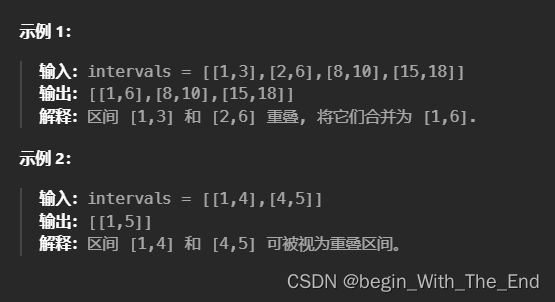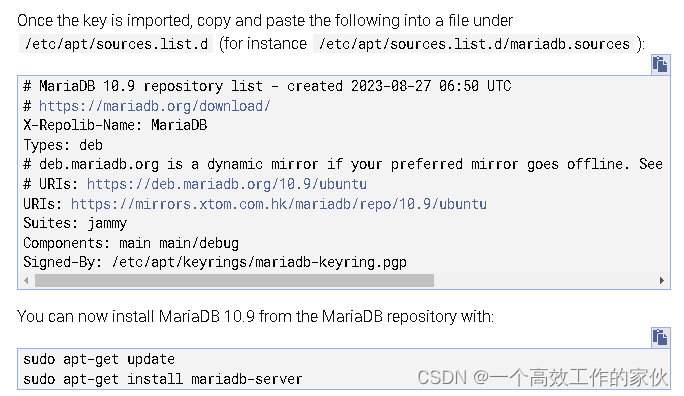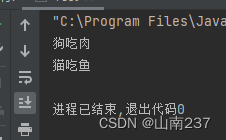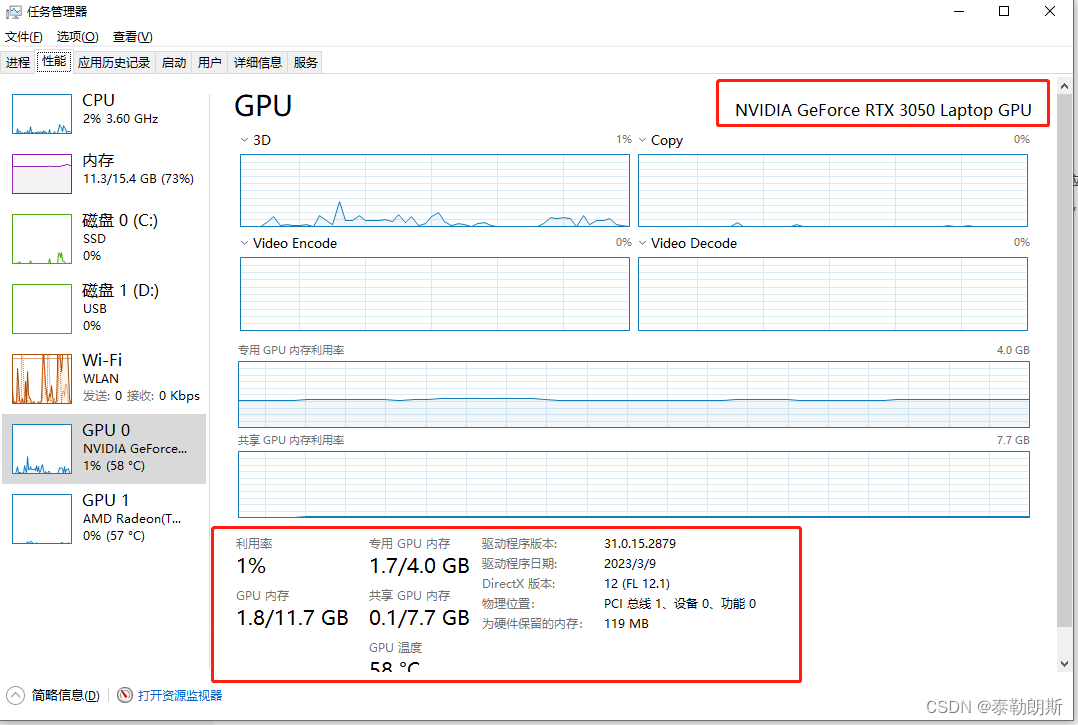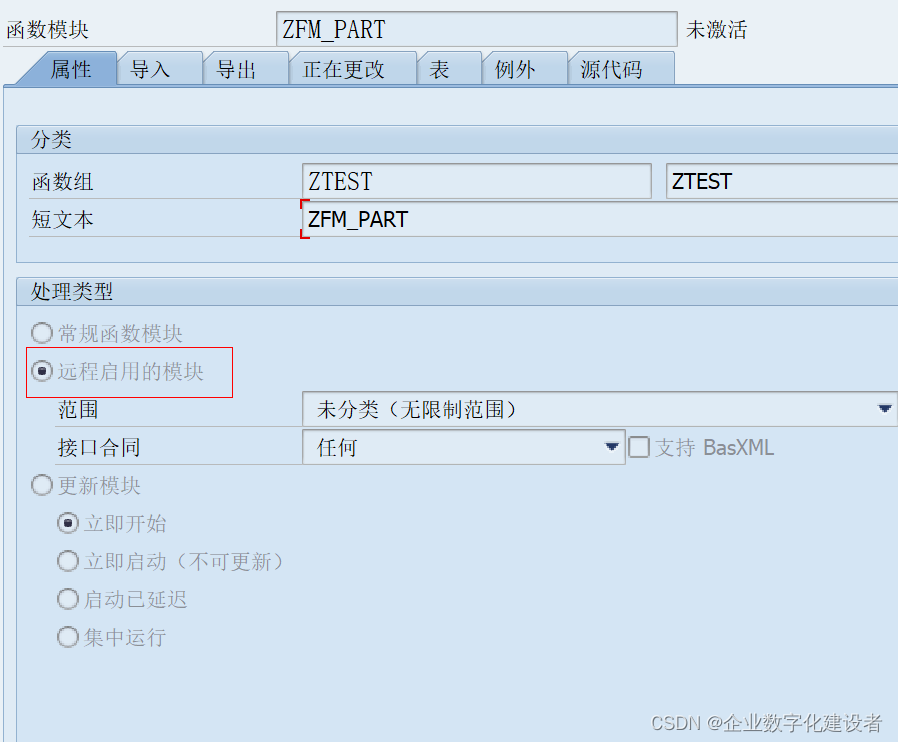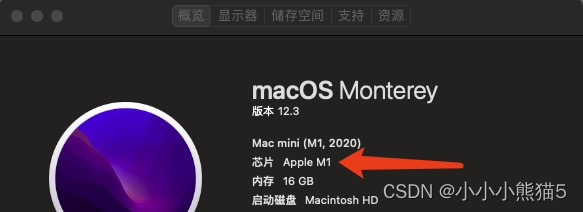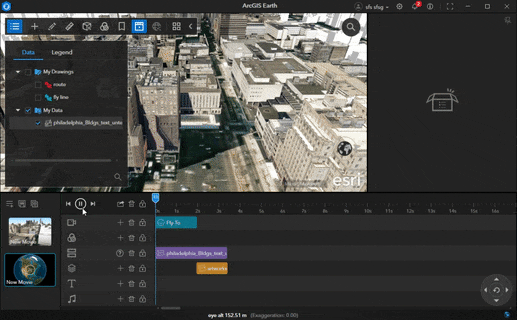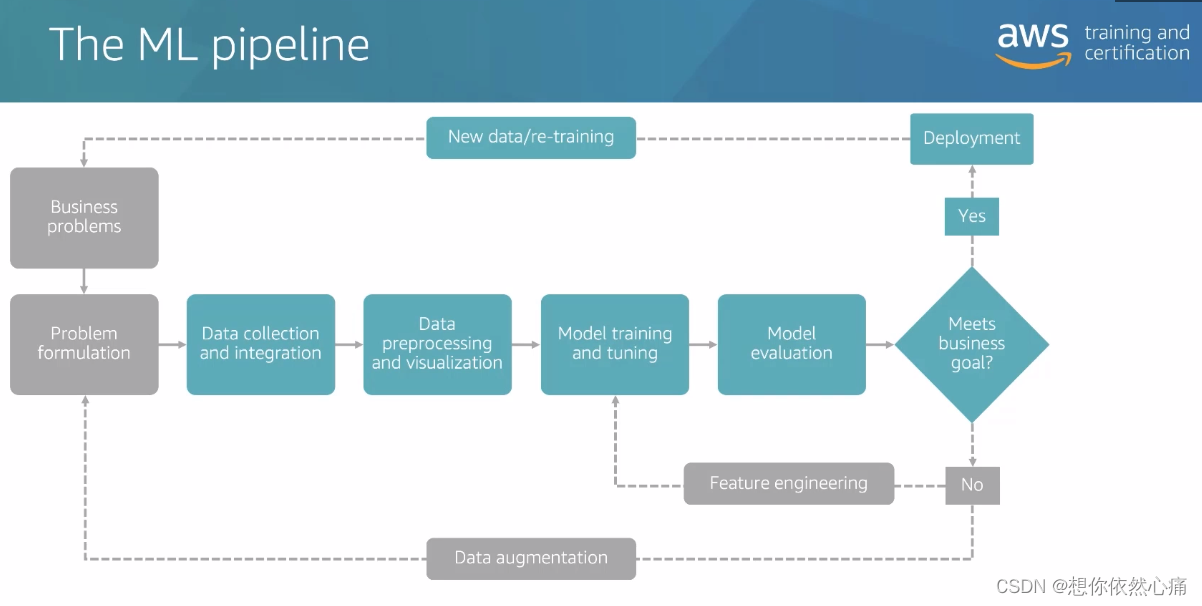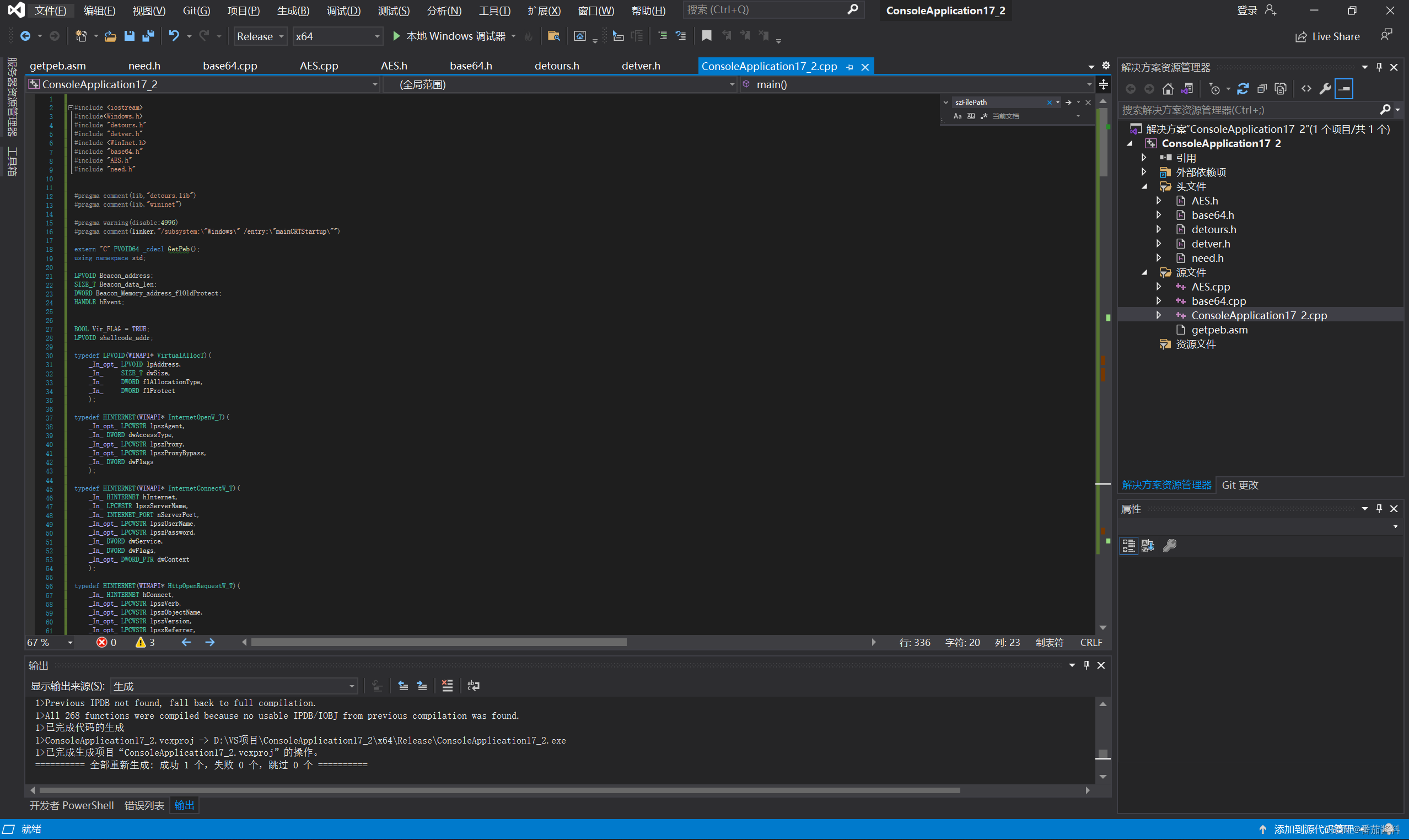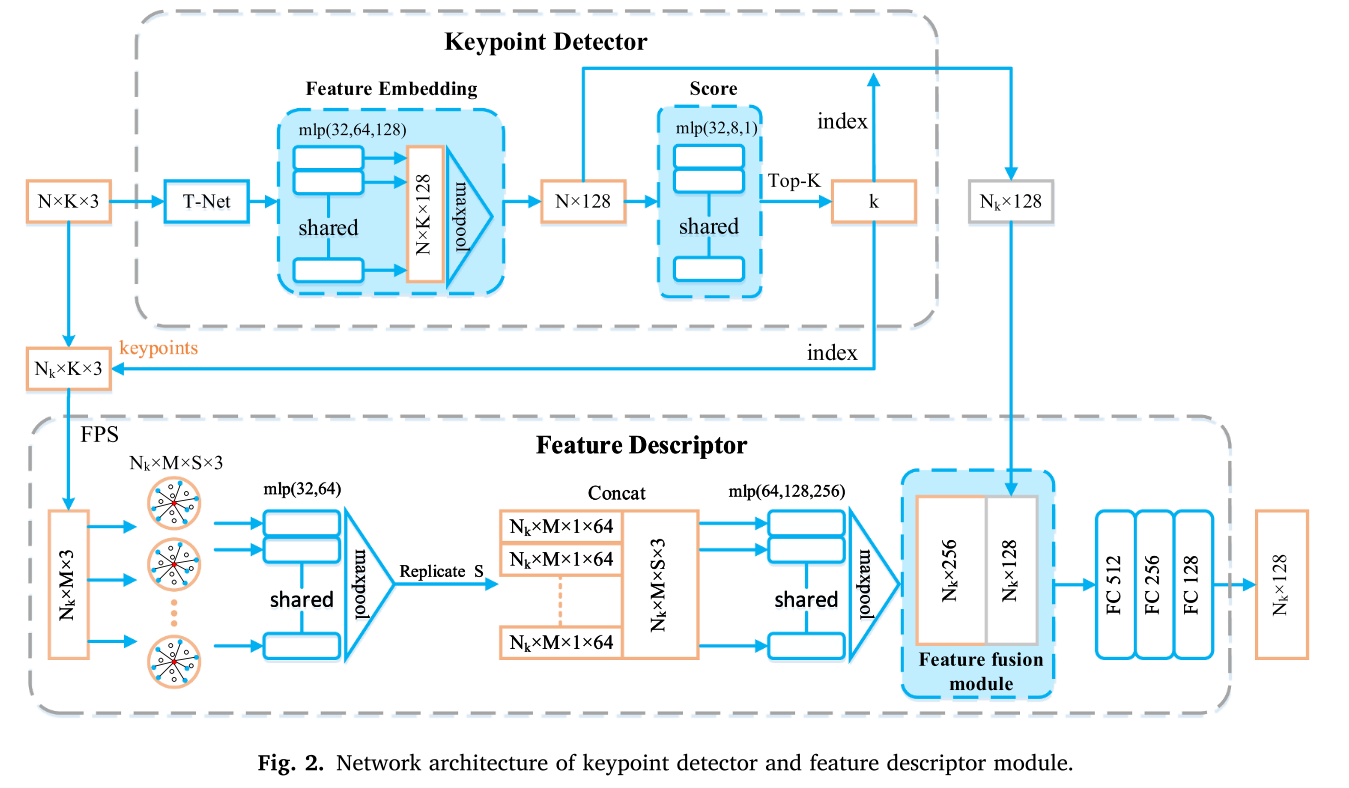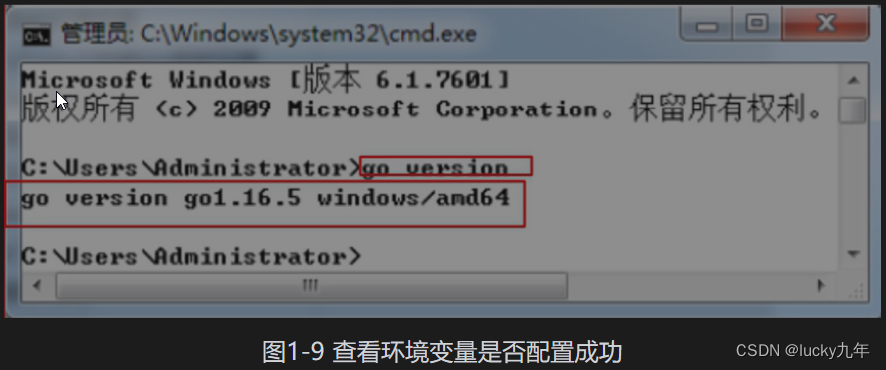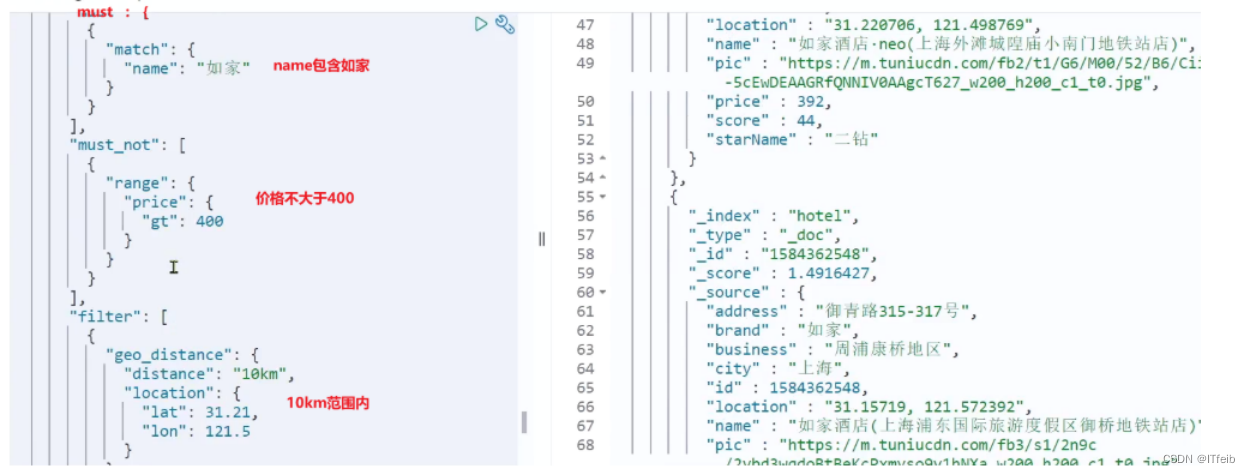安装openssh
1. 专业版Win10/11默认自带,可以查看是否开启
1. Get-WindowsCapability -Online | Where-Object Name -like 'OpenSSH*'
2. Add-WindowsCapability -Online -Name OpenSSH.Client~~~~0.0.1.0
3. Add-WindowsCapability -Online -Name OpenSSH.Server~~~~ 0.0.1.02. 打开服务 Win+R键调出运行窗口,输入services.msc,启动openssh ,无法启动右键查看属性选择登录选项–登录身份确定。

3.生成密钥
查看本地用户是否有.ssh文件夹,SSH 秘钥默认储存在账户的主目录下的 ~/.ssh 目录
cd ~/ .ssh
mkdir ~/ .ssh ## 无新建
4. 配置密钥,输入gitlab邮件地址
在.ssh 目录下右键打开Git Bash,输入
ssh-keygen -t rsa -C “your_email@youremail.com”直接三个Enter即可,密码默认为空。
5. 查看公钥密码,或者直接去目录下查看
cd ~/.ssh ## jin
ls ## 查看文件
cat id_rsa.pu## 查看公钥
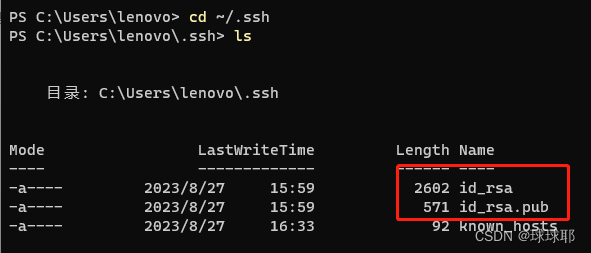
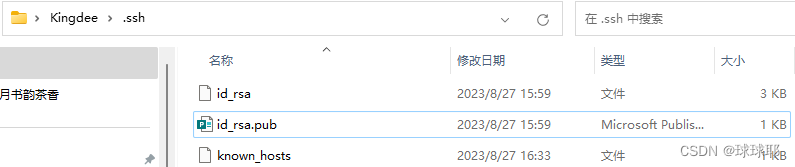
安装git
1. 下载 git
参考廖雪峰老师git教程
或者其他镜像网站如git 或者 阿里镜像
2. 安装 git
一键下一步安装,可修安装路径非C盘
3. 配置 git
注册gitlab账号,或者选择github账号登录
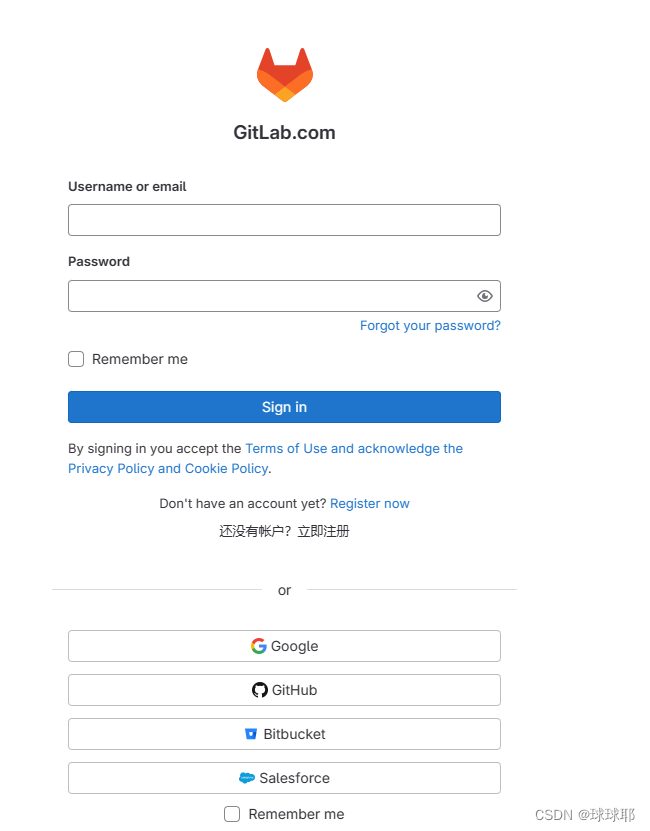
4. 查看用户名称和邮件地址
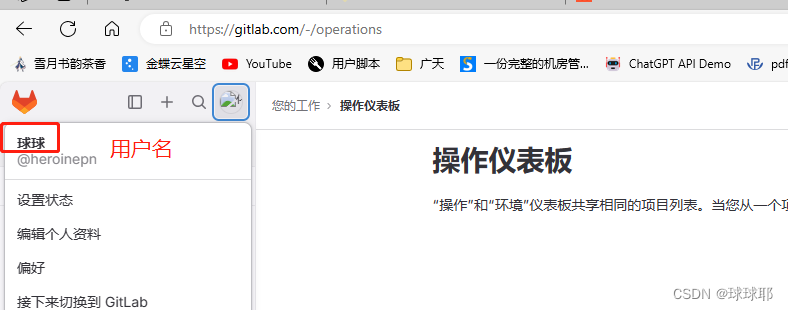
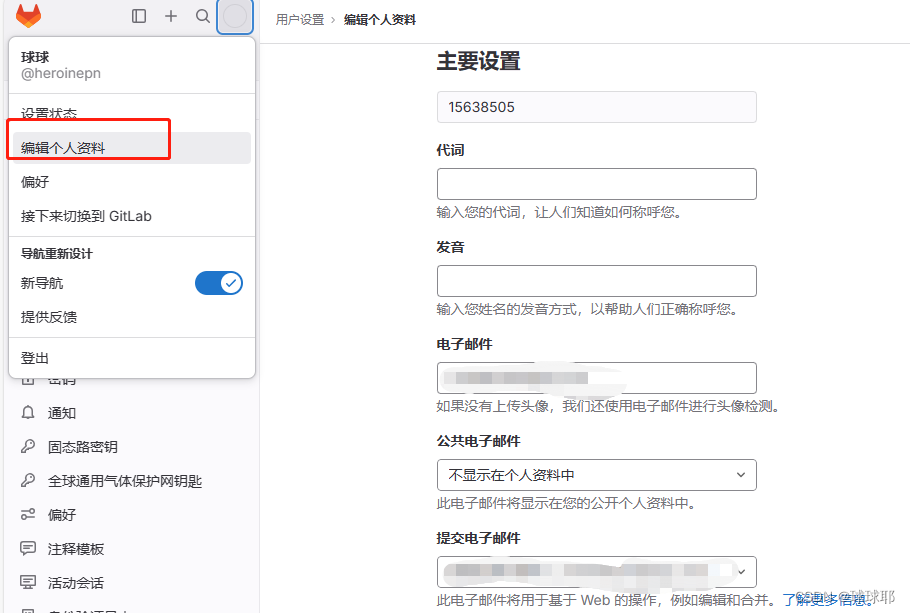
5. 本地配置,右键-更多打开git bush
配置用户名和邮件地址
$ git config --global user.name "Your Name"
$ git config --global user.email "email@example.com"
6. SSH公钥私钥匹配,gitlab搜索ssh,选择ssh key,添加密钥
添加ssh公钥 ,终端查看公钥,复制粘贴
cd ~/ .ssh
ls
cat id_rsa.pub
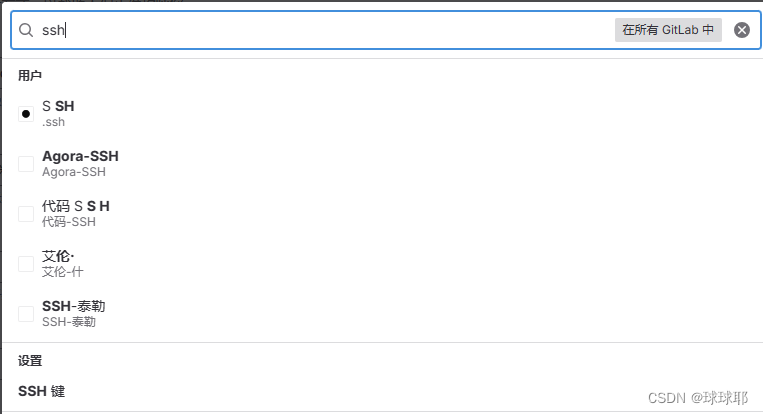

上传gitlab
1. 本地新建文件夹右键打开git bash

2. 初始化仓库,这个文件目录变成Git可以管理的仓库
git init

3. 把文件添加到仓库
给版本库文件添加文本、文件后,告诉仓库添加了什么**
git add read.txt
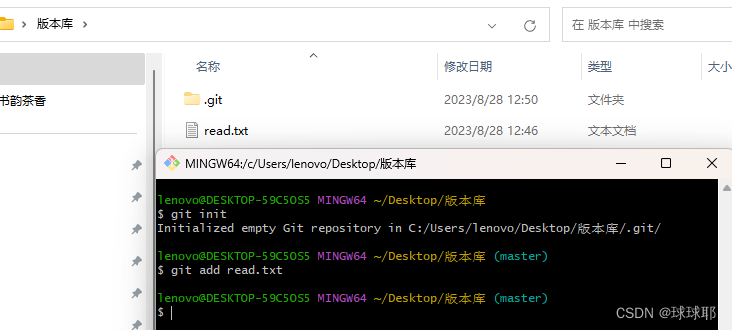
4. 把文件提交到仓库
$ git commit -m "1" ## -m 解释说明
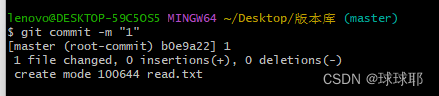
5. 同步远程仓库gitlab
登录gitlab新建项目,命名版本库,复制ssh地址,链接远程库

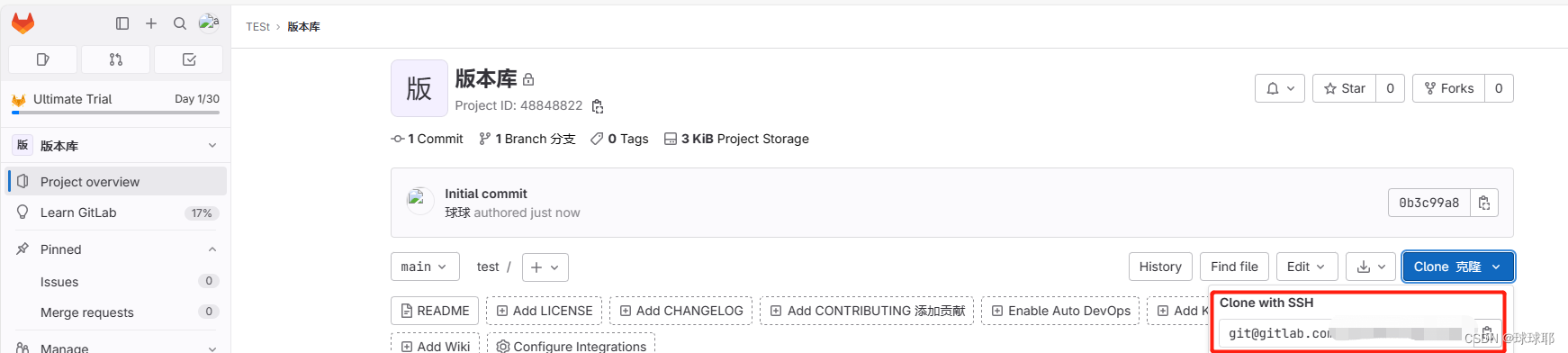
git remote add origin git@gitlab.com:test6922434/test.git ##链接
$ git push -u origin master ##提交
版本库上传了一个新的分支master
由于远程库是空的,我们第一次推送master分支时,加上了-u参数,Git不但会把本地的master分支内容推送的远程新的master分支,还会把本地的master分支和远程的master分支关联起来,在以后的推送或者拉取时就可以简化命令。
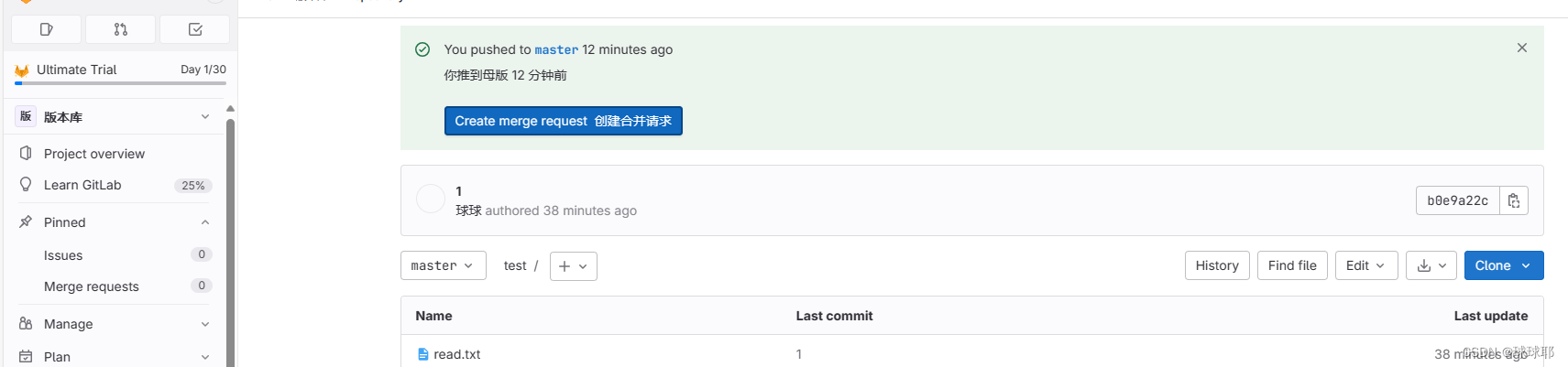
总结:廖雪峰老师教程比较详细,需要深入了解可以去联系,其他功能如创建分支合并分支等不在赘述。